Kā atgūt piekļuvi cietajam diskam, novērst kļūdu, kad nevar atvērt cieto disku

Šajā rakstā mēs parādīsim, kā atgūt piekļuvi cietajam diskam, ja tas neizdodas. Sekosim līdzi!
Šajā rakstā mēs parādīsim, kā atgūt piekļuvi cietajam diskam, ja tas neizdodas.
Kā atgūt piekļuvi cietajam diskam
Pievienojot iepriekš lietotu disku jaunam vai citam datoram kā ārējo disku vai iekšējo disku, jums nebūs piekļuves šim diskam. Mēģinot skatīt, pievienot vai dzēst failus šajā diskā, jūs saņemsit kļūdas ziņojumu: " E:\ nav pieejams. Piekļuve liegta ". Ziņojums jūsu diskā var atšķirties, taču neuztraucieties, ir risinājums.
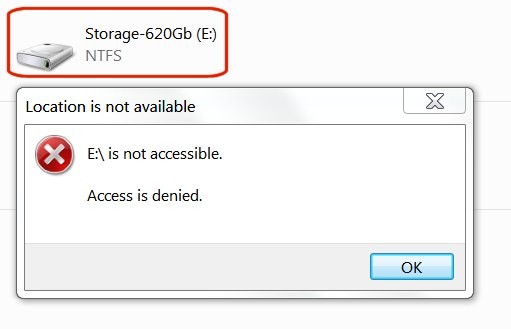
Operētājsistēmā Windows 7, aplūkojot diskus programmā Windows Explorer, viens no tikko pievienotajiem diskiem neziņo nekādus datus par tā lielumu vai brīvo vietu.
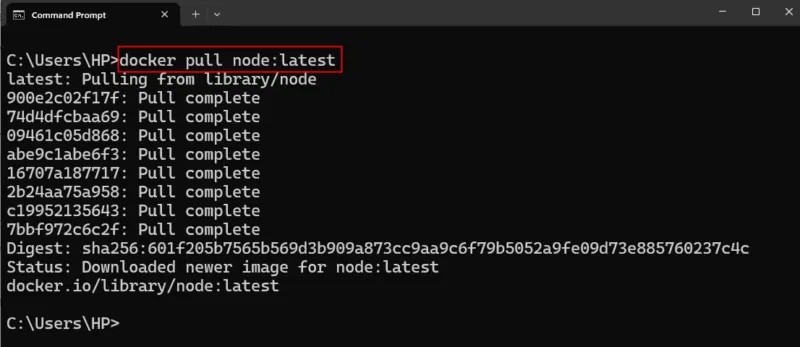
Šo problēmu var atrisināt pavisam vienkārši, veicot divus soļus. Vispirms jums ir jāatgūst cietā diska īpašumtiesības un pēc tam jāpiešķir sev atļauja kā jaunajam īpašniekam.
Piezīme : Nemēģiniet to darīt ar C:\ disku (sāknēšanas disku), jo tas mainīs sistēmu un piespiedīs jūs pārinstalēt Windows.
1. Atgūt īpašumtiesības
Programmā Windows Explorer ar peles labo pogu noklikšķiniet uz diska, kuru vēlaties pārņemt īpašumtiesībās, un pēc tam nolaižamajā izvēlnē atlasiet Rekvizīti .
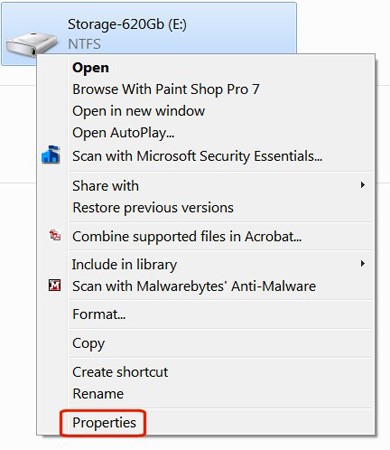
Noklikšķiniet uz cilnes Drošība .
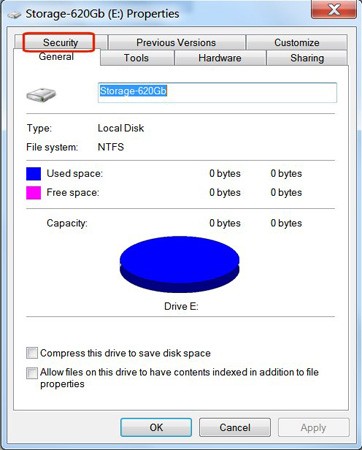
Noklikšķiniet uz pogas Papildu .
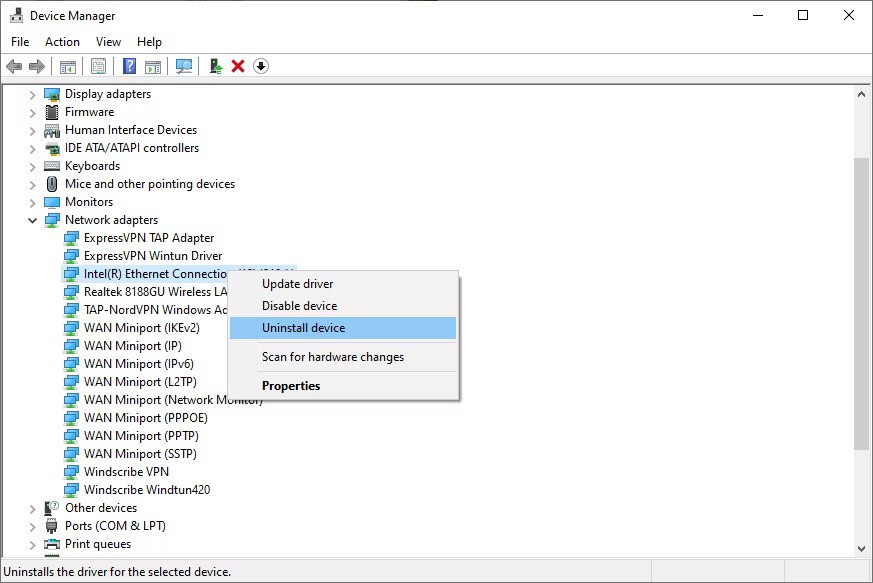
Noklikšķiniet uz cilnes Īpašnieks sadaļā Papildu drošības iestatījumi .
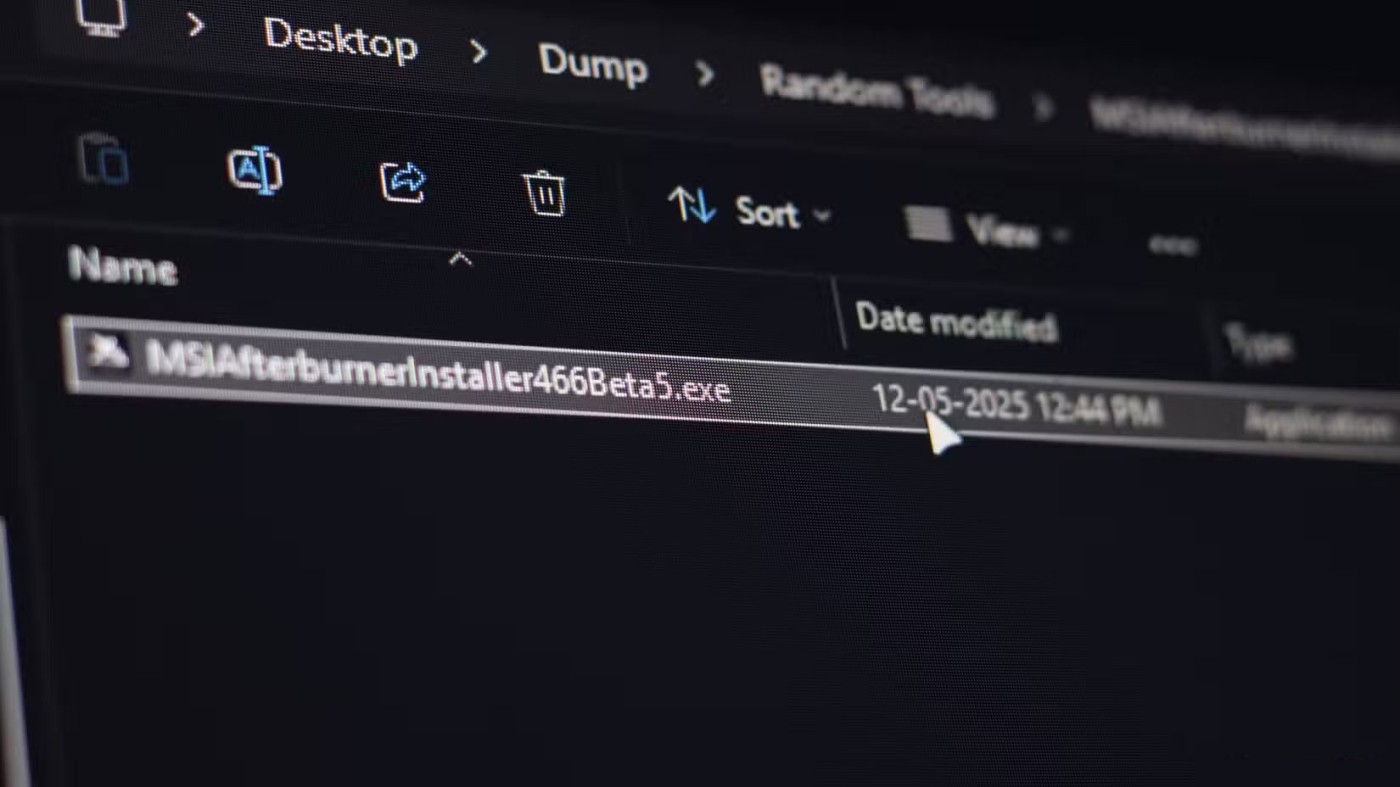
Noklikšķiniet uz pogas Rediģēt.
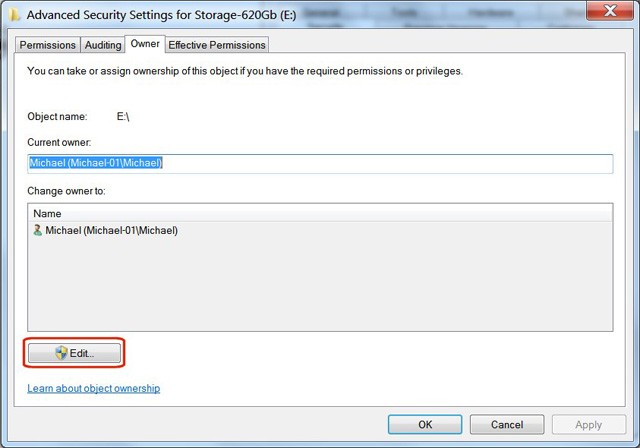
Noklikšķiniet uz pogas Citi lietotāji vai grupas.
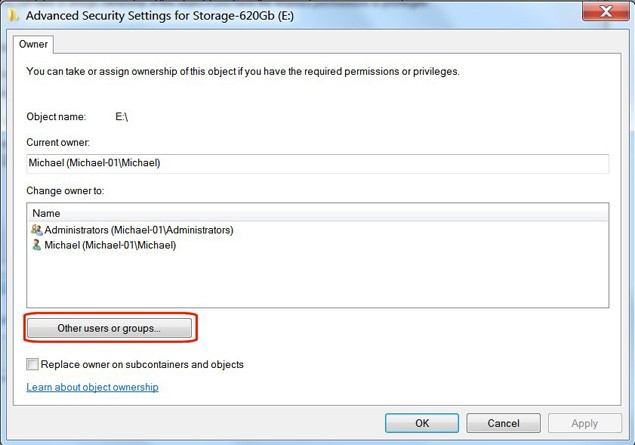
Sadaļā “ Objektu tipi ” noņemiet atzīmi no visām izvēles rūtiņām, izņemot Lietotāji, un pēc tam noklikšķiniet uz Labi .
Noklikšķiniet uz pogas Papildu.
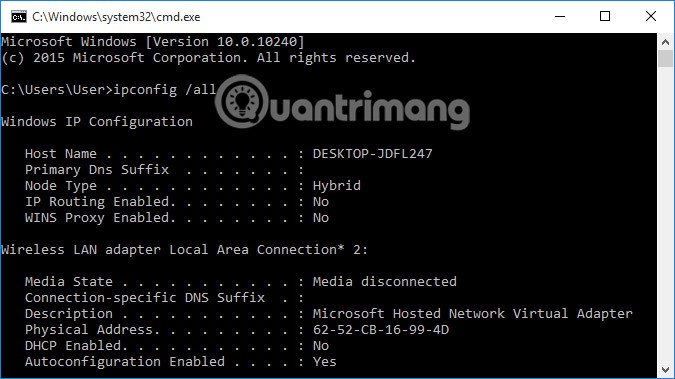
Noklikšķiniet uz pogas Atrast tūlīt.
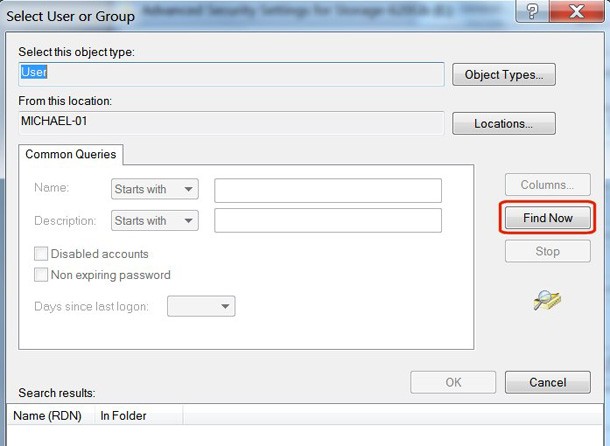
Sadaļā Meklēšanas rezultāti noklikšķiniet uz lietotājvārda , kuru izmantojat, lai pieteiktos sistēmā Windows, un pēc tam noklikšķiniet uz Labi.
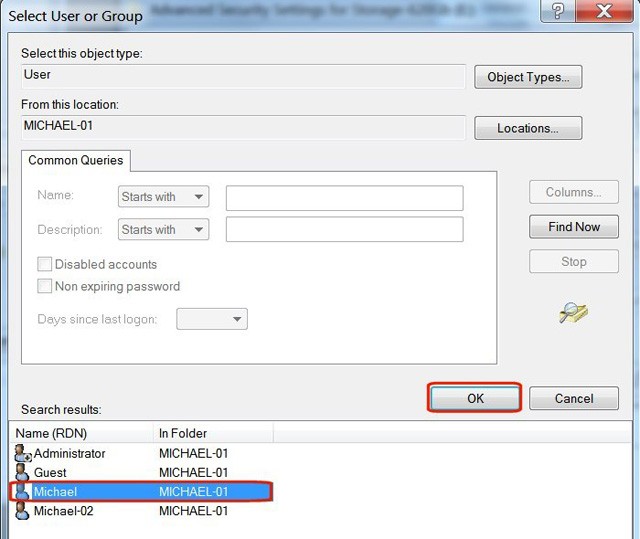
Objekta logā pārbaudiet pareizo lietotājvārdu un noklikšķiniet uz Labi.
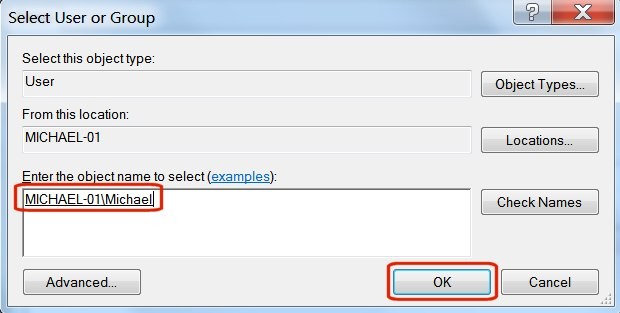
Atzīmējiet izvēles rūtiņu blakus “ Aizstāt īpašnieku apakškonteineriem un objektiem” .
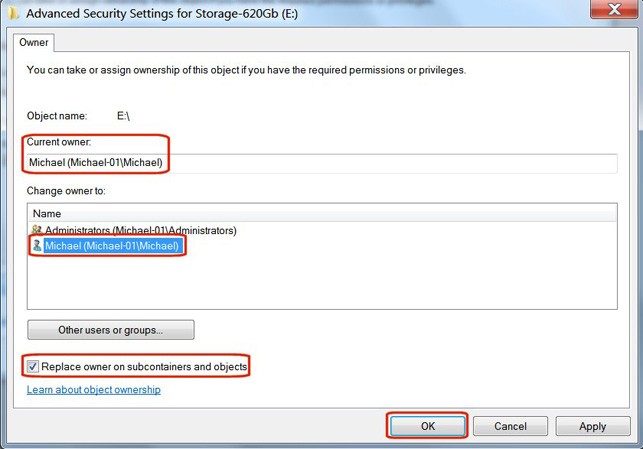
Jūs redzēsiet brīdinājuma ziņojumu " Visas atļaujas tiks aizstātas… ". Tas ir normāli. Noklikšķiniet uz Jā .
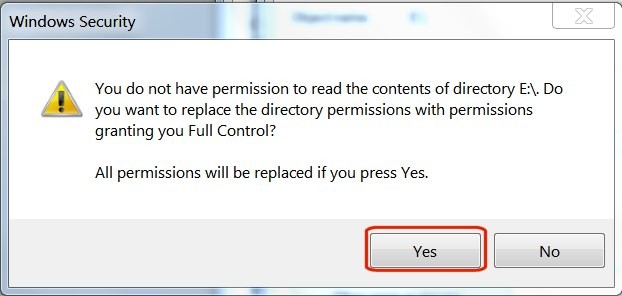
Parādās statusa logs, kas paziņo, ka failu atļaujas ir mainījušās.
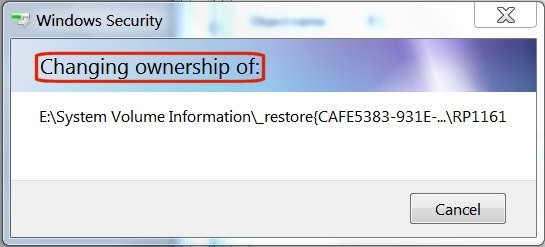
Ja redzat kļūdas ziņojumu “ Piekļuve liegta ” , tas ir labi. Šis ziņojums attiecas tikai uz konkrētu sistēmas failu, kas tiek izmantots. Jums nav nepieciešams tam piekļūt. Vienkārši nospiediet pogu Turpināt.
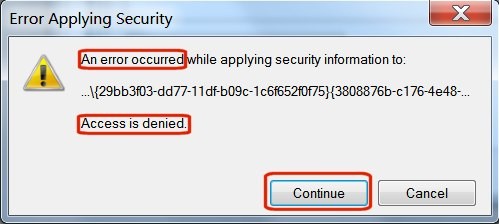
Windows drošības logā pēdējā ziņojumā noklikšķiniet uz Labi .
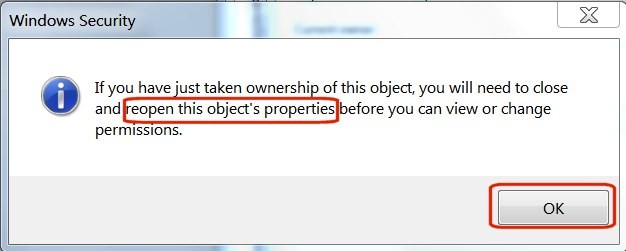
Veicot iepriekš minētās darbības, jūs esat veiksmīgi atguvis cietā diska īpašumtiesības.
2. Piešķirt piekļuvi
Programmā Windows Explorer ar peles labo pogu noklikšķiniet uz diska, kura īpašumtiesības tikko atguvāt, un pēc tam nolaižamajā izvēlnē atlasiet Rekvizīti .
Sadaļā Rekvizīti atlasiet cilni Drošība . Logā Grupas vai lietotājvārdi redzēsiet savu lietotājvārdu . Noklikšķiniet uz lietotājvārda, lai to iezīmētu, un pēc tam noklikšķiniet uz pogas Rediģēt .
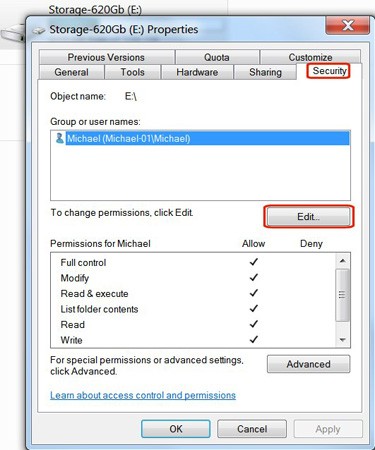
Kolonā Atļaut atzīmējiet izvēles rūtiņu Pilnīga kontrole un pēc tam noklikšķiniet uz pogas Labi .
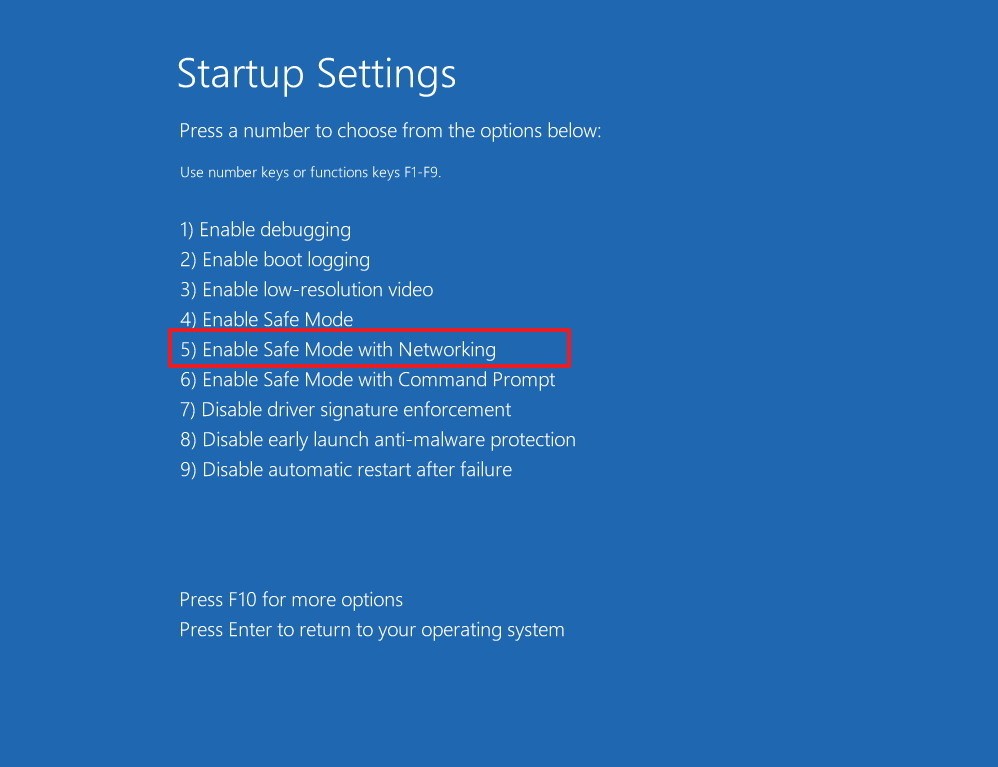
Cietais disks parādīsies programmā Windows Explorer ar informāciju par tā lielumu un brīvo vietu. Varat uz tā noklikšķināt, skatīt tā mapes un pēc tam pievienot, dzēst vai modificēt failus pēc nepieciešamības.
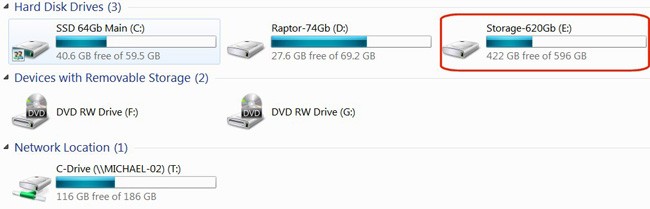
Ar dažām vienkāršām darbībām varat atgūt piekļuvi cietajam diskam. Ja rodas līdzīga kļūda, neaizmirstiet izmantot šo metodi!
Lai veicas!
Šajā rakstā mēs parādīsim, kā atgūt piekļuvi cietajam diskam, ja tas neizdodas. Sekosim līdzi!
“0x80070024 mediju ir aizsargāts pret rakstīšanu” kļūda var būt ķēpīga, jo tā patiesībā nesaka, par ko tā ir. Par laimi, vairumā gadījumu jūs varat vienkārši atzīmēt dažus atribūtus, lai to novērstu.
Vai jūs tikko iegādājāties SSD, cerot uzlabot sava PC iekšējo atmiņu, bet nezināt, kā to instalēt? Izlasiet šo rakstu tagad!
Ja veicat jaunināšanu uz jaunu datoru, iespējams, jūs mēģināt atkārtoti izmantot vecā datora cieto disku. Ja nē, iespējams, plānojat to uzdāvināt kādam ģimenes loceklim vai draugam. Bet pirms jums…
Apple ir ieviesis iOS 26 – būtisku atjauninājumu ar pavisam jaunu matēta stikla dizainu, viedākām lietošanas iespējām un uzlabojumiem jau pazīstamās lietotnēs.
Studentiem studijām ir nepieciešams noteikta veida klēpjdators. Tam jābūt ne tikai pietiekami jaudīgam, lai labi darbotos izvēlētajā specialitātē, bet arī pietiekami kompaktam un vieglam, lai to varētu nēsāt līdzi visu dienu.
Šajā rakstā mēs parādīsim, kā atgūt piekļuvi cietajam diskam, ja tas neizdodas. Sekosim līdzi!
No pirmā acu uzmetiena AirPods izskatās gluži kā jebkuras citas īstas bezvadu austiņas. Taču tas viss mainījās, kad tika atklātas dažas maz zināmas funkcijas.
Printera pievienošana operētājsistēmai Windows 10 ir vienkārša, lai gan vadu ierīču process atšķirsies no bezvadu ierīču procesa.
Kā zināms, RAM ir ļoti svarīga datora aparatūras daļa, kas darbojas kā atmiņa datu apstrādei un ir faktors, kas nosaka klēpjdatora vai datora ātrumu. Zemāk esošajā rakstā WebTech360 iepazīstinās jūs ar dažiem veidiem, kā pārbaudīt RAM kļūdas, izmantojot programmatūru operētājsistēmā Windows.
Ja meklējat NAS risinājumu mājai vai birojā, iepazīstieties ar šo labāko NAS uzglabāšanas iekārtu sarakstu.
Vai jums ir grūtības noskaidrot, kāda IP adrese jūsu drukātājam tiek izmantota? Mēs parādīsim, kā to atrast.
Jūs gatavojaties vakaram ar spēlēšanu, un tas būs liels vakars – jūs tikko esat iegādājies “Star Wars Outlaws” GeForce Now straumēšanas pakalpojumā. Uzziniet vienīgo zināmo risinājumu, kas parāda, kā novērst GeForce Now kļūdas kodu 0xC272008F, lai jūs varētu sākt spēlēt Ubisoft spēles atkal.
Uzziniet dažus iespējamos iemeslus, kāpēc jūsu klēpjdators pārkarst, kā arī padomus un trikus, lai izvairītos no šīs problēmas un uzturētu savu ierīci vēsu.










